Le logiciel de récupération de données vous permet de sauver des fichiers supprimés en quelques minutes. C'est un excellent outil en cas d'urgence. Mais lequel devez-vous choisir ?
Aujourd'hui, vous allez découvrir comment fonctionne un logiciel de récupération de données. Nous vous présenterons les dix meilleures options logicielles. Il existe même des logiciels de récupération de données Windows gratuits.
Comment pouvez-vous perdre des données ?

Souvent, vous pouvez aller dans votre corbeille de recyclage et restaurer les fichiers supprimés. Mais une fois que vous les avez supprimés de la corbeille de recyclage, ils ont disparu. Et il n'y a pas que la suppression accidentelle de fichiers dont vous devez vous inquiéter. Il existe un certain nombre d'autres façons de perdre vos données. Le meilleur logiciel de récupération de données Windows peut vous aider dans presque tous les cas. Si vous subissez une panne de courant, vous risquez de perdre des données. Votre ordinateur doit être éteint ou redémarré correctement pour éviter toute perte de données. Si vous coupez le courant pendant un transfert de données, ces dernières peuvent être perdues.
Les disques durs finissent tous par tomber en panne. Ils peuvent tomber en panne prématurément en raison d'une erreur. Si votre disque dur ne répond plus, un outil de récupération des données peut vous aider à récupérer ces données. Certaines personnes omettent d'éjecter leurs appareils avant de les débrancher. Si vous débranchez un disque dur amovible avant de l'éjecter sur l'ordinateur, vous risquez de perdre des données. Veillez à toujours faire un clic droit sur le disque pour le retirer.
Il arrive que vous supprimiez des fichiers lorsque la corbeille n'est pas une option. Certains lecteurs flash ne peuvent pas utiliser la corbeille. Si vous supprimez des fichiers sur cette clé, vous aurez besoin d'un logiciel de récupération pour les récupérer. Parfois, une cyberattaque ou un virus peut entraîner une perte de données. Il est important de vérifier vos fichiers après un piratage présumé. Dans de nombreux cas, vous pouvez les récupérer.
Comment fonctionne le logiciel de récupération des données Windows ?

Votre ordinateur stocke des informations sur un disque dur ou un disque à semi-conducteurs. Dans ces deux types de disques, il écrit les données dans des blocs. Un bloc contient ces informations jusqu'à ce que vous l'écrasiez. Lorsque vous supprimez un fichier, Windows le place dans la corbeille de recyclage. Jusqu'à ce que vous vidiez le bac de recyclage ou que trente jours se soient écoulés, vous pouvez restaurer le fichier en un instant. Lorsque vous supprimez un fichier de la corbeille de recyclage, Windows efface les informations d'emplacement de ce bloc. Les données sont toujours là jusqu'à ce que vous les écrasiez. Et croyez-le ou non, ce fichier peut rester en place plus longtemps que vous ne le pensez.
Le meilleur logiciel de récupération des données Windows utilise des algorithmes heuristiques pour déterminer où se trouvent les données supprimées. Il reconstitue les données et les replace sur votre disque dur. Dans de nombreux cas, une récupération complète des données est possible. Si vous ne téléchargez pas beaucoup de données ou n'effectuez pas beaucoup de modifications, ce bloc reste. Si vous téléchargez ou modifiez beaucoup d'informations système, il y a plus de chances que vous écrasiez ce bloc.
"Tout cela pour dire que la récupération des données est plus réussie si vous essayez de les récupérer le plus tôt possible. Les chances de réussite seront incroyablement faibles plusieurs jours, semaines ou mois après la suppression."
Si vous avez supprimé un fichier important, évitez d'écraser ce bloc. Ne faites rien d'autre sur votre ordinateur que d'installer un logiciel de récupération.
Y a-t-il des limites à la récupération des données ?
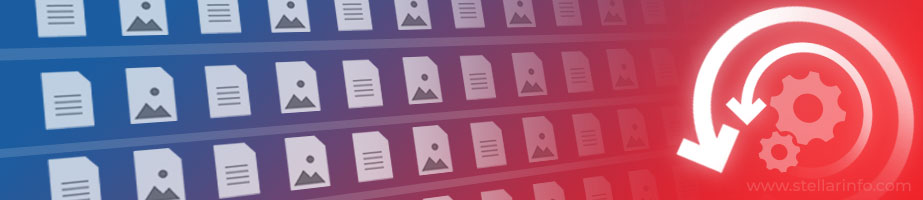
Comme indiqué ci-dessus, la récupération des données devient de plus en plus difficile au fil du temps. Même si vous ne téléchargez pas de nouveaux fichiers, les fichiers supprimés risquent d'être écrasés. Cela dit, tous les systèmes de fichiers ne sont pas identiques. Les systèmes de fichiers les plus courants sont NTFS (Windows) et ApFS (Mac). Windows et Mac fonctionnent sur un code fondamentalement différent. En NTFS, Windows ne supprime pas les fichiers tant que vous ne les écrasez pas. Comme nous l'avons mentionné plus haut, cela signifie que les fichiers supprimés peuvent rester longtemps sur votre ordinateur. Mais n'attendez pas trop longtemps !
ApFS possède ce que l'on appelle un système de copie sur écriture. Les appareils Apple copient les fichiers avant de les écraser. Cela permet de récupérer facilement les fichiers à l'avenir. Il existe des systèmes de fichiers qui rendent difficile la récupération de données perdues. Les systèmes FAT, FAT32 et EXFAT sont courants pour les lecteurs flash. Il est moins probable que vous puissiez récupérer des données sur ces systèmes de fichiers.
Le fonctionnement normal de votre ordinateur implique l'écrasement régulier des fichiers. Même lorsque vous ne touchez pas à votre ordinateur, les processus d'arrière-plan écrasent des blocs. C'est pourquoi il est essentiel de lancer le processus de récupération le plus tôt possible.
Prévenez la perte de données en effectuant des sauvegardes régulières
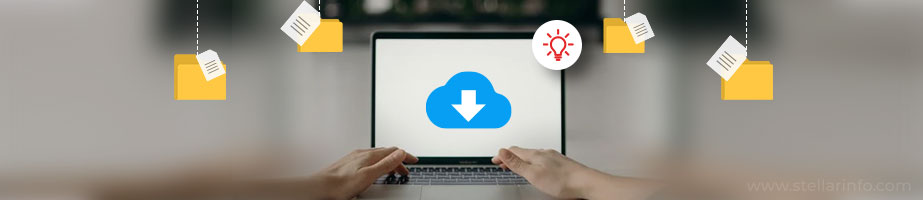
Bien qu'il soit important de connaître les logiciels de récupération de données pour récupérer des fichiers supprimés, vous pouvez prévenir ce problème. La meilleure façon d'éviter la perte de fichiers est d'effectuer des sauvegardes régulières. Chez les passionnés de technologie, les sauvegardes sont importantes. Vous devriez avoir au moins trois sauvegardes. Une seule de ces sauvegardes devrait être dans le nuage, comme OneDrive.
On ne sait jamais quand une catastrophe va se produire. Votre ordinateur peut tomber en panne de plusieurs façons. Il peut tomber en panne avant que vous n'ayez effectué des sauvegardes, ce qui signifie que vous perdrez ces données à jamais. Il est important de faire des sauvegardes régulièrement. Vous risquez beaucoup si vous ne faites des sauvegardes qu'une fois par mois ou moins souvent. Dans une situation idéale, vous devriez sauvegarder vos données une fois par semaine.
Conseils pour la sauvegarde des données
La sauvegarde des données peut sembler ennuyeuse, mais elle est rapide et facile. Il existe des programmes gratuits qui peuvent automatiser le processus pour vous. Il ne vous faudra que 10 minutes par semaine pour sauvegarder vos fichiers. Si vous travaillez avec beaucoup de données importantes, vous devriez effectuer des sauvegardes quotidiennes. Il est important que vous gardiez ces différents supports de stockage en sécurité. Stockez vos disques durs dans des endroits sûrs et secs, comme un coffre-fort. Envisagez de crypter vos disques pour les protéger contre le vol. Ce qu'il faut retenir ici, c'est que vous pouvez protéger vos données sans trop d'efforts. Considérez la protection des données comme un brossage de dents. Il suffit de quelques minutes par jour pour se protéger de problèmes plus importants par la suite.
Ceci étant dit, examinons les meilleurs logiciels de récupération de données pour Windows ! Certains de ces programmes offrent la possibilité de sauvegarder vos fichiers.
1. Stellar Data Recovery
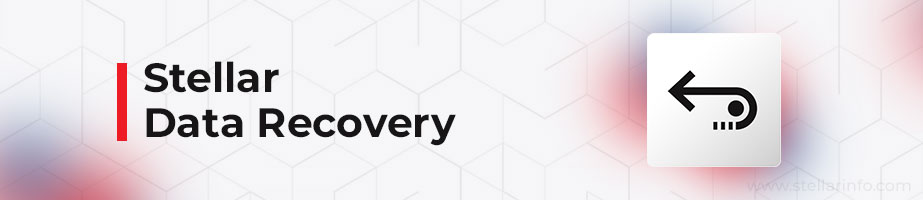
Sans conteste, Stellar est le meilleur logiciel de récupération de données pour Windows. Pourquoi ? Parce que, comme son nom l'indique, Stellar fait tout. Il n'existe pas deux scénarios de récupération de données identiques. Vous avez besoin d'outils adaptés à votre situation. Par exemple, si vous avez supprimé un fichier il y a quelques minutes, vous devez uniquement récupérer ce fichier. Il serait inefficace d'analyser l'ensemble du système ! Stellar propose des analyses rapides qui peuvent localiser les fichiers que vous avez supprimés il y a seulement quelques minutes ou quelques heures. Cette analyse permet de récupérer le fichier en quelques secondes ou minutes. Mais si vous avez perdu un fichier il y a plusieurs jours ou semaines, il dispose d'un scan complet du système plus intensif. Cela signifie que vous pouvez récupérer de grandes quantités de données perdues, même après une période de temps plus longue.
Capacités de recherche avancées
Mais que faire si vous avez besoin d'un fichier spécifique ? Vous avez peut-être supprimé une grande quantité d'informations. Mais vous ne voulez pas récupérer cette bande d'informations, vous voulez seulement récupérer un fichier spécifique. Stellar vous couvre. Ce logiciel de récupération de données dispose de capacités de recherche avancées. Vous pouvez localiser uniquement un type de fichier spécifique. Ce programme vous permet de prévisualiser les fichiers avant de les enregistrer. Il n'est pas nécessaire de télécharger des gigaoctets de fichiers que vous devez trier. Trouvez le fichier en question, et téléchargez-le seul.
Compatibilité étendue
Stellar fonctionne avec tous les supports de stockage. Qu'il s'agisse d'une clé USB, d'un CD ou d'un disque dur, Stellar peut récupérer les données. Et si votre appareil est corrompu ? Et si vous avez crypté votre appareil, par exemple avec BitLocker ? Stellar peut vous aider là aussi. Tant que votre disque dur répond et que vous disposez de la clé de cryptage, Stellar fonctionne. Il n'y a pas lieu de craindre que votre cas spécifique ne s'applique pas.
Les utilisateurs de Mac qui ont besoin de récupérer des fichiers supprimés sont entre de bonnes mains. Stellar propose une version Mac avec l'ensemble de ses fonctionnalités.
Gratuit pour une utilisation limitée
Cet excellent programme est gratuit pour les fichiers de moins d'un gigaoctet. Cela signifie que vous n'avez pas besoin de vous engager si vous avez juste besoin de restaurer quelques petits fichiers. Vous pouvez utiliser cette version gratuite pour la tester avant de vous abonner à la version complète. Si vous avez besoin de toutes les fonctionnalités, votre portefeuille ne souffrira pas. La version standard coûte 59,99 $ par an. La version professionnelle coûte 89,99 $, avec des fonctions supplémentaires pour les entreprises. Les entreprises qui ont besoin d'une récupération RAID ne doivent pas chercher plus loin. Stellar est un outil puissant pour les particuliers comme pour les entreprises. Il est important de disposer d'un logiciel de récupération des données en cas de catastrophe. La perte de données est inévitable. Il est préférable d'être préparé à cette éventualité.
Si vous avez besoin d'autres conseils techniques, consultez le blog de Stellar. Vous y trouverez des solutions à toutes sortes de problèmes techniques.
2. EaseUS Data Recovery Wizard
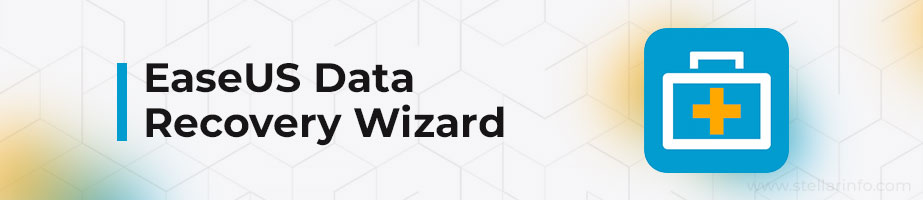
EaseUS ne dispose pas de toutes les fonctionnalités de Stellar, mais c'est néanmoins une excellente option. Ce qui distingue EaseUS, c'est qu'il est facile à utiliser, d'où son nom. L'assistant vous guide pas à pas tout au long du processus. C'est une excellente option pour les personnes qui ne connaissent pas bien l'informatique. EaseUS peut néanmoins récupérer une grande variété de fichiers. Il réussit à récupérer des fichiers provenant de volumes corrompus ou endommagés par des virus. Il existe une version gratuite avec des limitations. Ce programme est cependant assez coûteux.
Pour obtenir un abonnement annuel, attendez-vous à payer 99,95 $. Il existe des options mensuelles plus coûteuses si vous n'avez pas besoin d'une année complète. Si vous ne mettez pas à niveau votre abonnement, vous ne recevrez pas de nouvelles mises à jour. Si vous recherchez une option à plus long terme, il existe une formule à vie. À 149,95 $, vous pouvez obtenir des mises à jour pour un appareil pour le reste de votre vie.
EaseUS dispose également d'un excellent service clientèle. Si vous avez besoin d'assistance, vous aurez besoin de la version premium pour y accéder.
3. Disk Drill
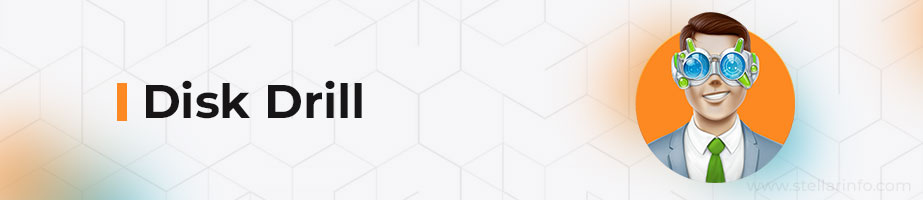
Ce logiciel était à l'origine une exclusivité Mac, mais il existe désormais une version Windows. Disk Drill prétend pouvoir récupérer tout type de données sur tout type de support de stockage. Cela signifie même les cartes SD des appareils photo numériques et les smartphones. Si vous avez besoin de retrouver les données d'un volume crypté, vous pouvez les récupérer avec Disk Drill. C'est également un outil utile pour les disques qui ne répondent pas. Il peut effectuer des analyses en quelques minutes. Si vous avez besoin de rapidité et de simplicité, c'est la solution idéale. Comme les options ci-dessus, il existe une version gratuite. Cependant, sachez que Disk Drill est également une option coûteuse. La version Pro commence à 89 $ et la version Entreprise à 499 $.
Disk Drill propose des mises à niveau à vie. Cependant, cela vous coûtera plus cher.
4. CrashPlan
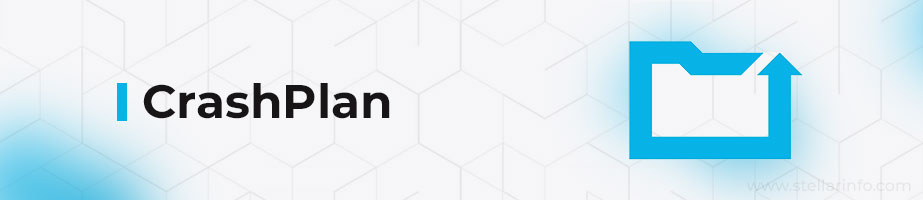
CrashPlan était une solution de sauvegarde gratuite pour un usage personnel uniquement. Cependant, elle a depuis changé son modèle économique pour s'adapter aux solutions d'entreprise. Si vous avez une petite entreprise, CrashPlan pourrait vous intéresser. Il est important de noter que CrashPlan est un service de sauvegarde avant tout. Cela dit, il excelle également dans la récupération de données. Si vous avez besoin de sauvegardes complètes jusqu'à l'octet, CrashPlan est fait pour vous. Les entreprises qui ont besoin de sauvegardes quotidiennes et constantes devraient utiliser ce programme. Gardez à l'esprit qu'un programme comme celui-ci utilise beaucoup le système.
Sauvegarde des fichiers supprimés
L'une des meilleures caractéristiques de CrashPlan est qu'il sauvegarde également les fichiers supprimés. Cela nécessite beaucoup d'espace supplémentaire sur le disque dur. Mais, cela signifie que vous n'aurez jamais à vous inquiéter de perdre un fichier que vous avez supprimé il y a des mois ou des années. Mieux encore, CrashPlan conserve ces sauvegardes cryptées. Vous n'avez pas à craindre que quelqu'un vienne fouiller dans vos fichiers supprimés.
Prenez contact avec CrashPlan si vous avez besoin d'un devis pour votre entreprise.
5. Ontrack EasyRecovery
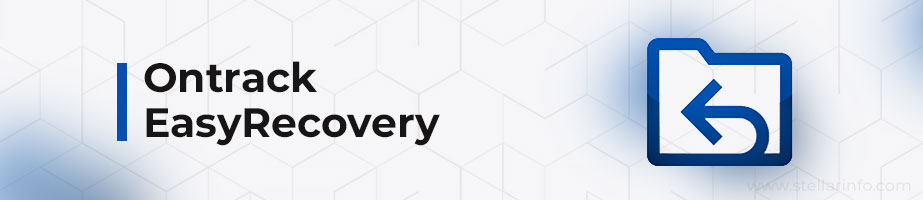
Ontrack s'adresse aussi bien aux particuliers qu'aux professionnels. Il peut récupérer des fichiers que vous avez supprimés par accident ou des fichiers corrompus par un virus. Parmi les fonctions astucieuses, citons la possibilité de créer des images de disque des données récupérées. Vous pouvez tout faire, du clonage de disques durs à la réparation de fichiers corrompus comme les photos et les vidéos.
Une grande variété de niveaux de prix
Ontrack propose de nombreux niveaux de prix. Il existe une version gratuite qui permet aux particuliers de récupérer 1 gigaoctet. Les éditions les plus chères (technicien et kit d'outils) permettent de récupérer les volumes RAID perdus. Les utilisateurs de Linux qui ont besoin de récupérer des données vont adorer Ontrack. La plupart des autres programmes cités ici n'ont pas d'éditions Linux. Ontrack EasyRecovery est également une option coûteuse si vous souhaitez récupérer des fichiers supprimés. La version familiale la moins chère commence à 79 $ par an. Vous devrez contacter Ontrack si vous voulez essayer une version entreprise.
6. Logiciel de récupération de données DMDE
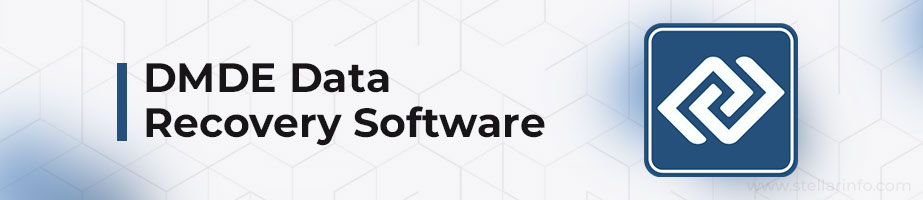
Le titre complet signifie DM Disk Editor. Comme les autres logiciels de cette liste, il offre des fonctionnalités de base. Vous pouvez récupérer des données dans une grande variété de scénarios.
Utilisation d'une application portable
DMDE est excellent parce que vous pouvez l'exécuter comme une application portable à partir d'une clé USB. Cela signifie que vous n'avez pas besoin de risquer d'écraser d'autres fichiers avant d'utiliser votre logiciel de récupération de données Windows. Ce programme vous permet également de récupérer des données à partir de partitions invisibles. Vous pouvez retrouver les partitions cryptées que vous avez perdues avec DMDE. Vous devrez payer pour avoir accès aux fonctions de niveau supérieur. Le mode d'édition de disque et la reconstruction de la configuration RAID sont derrière un mur payant.
DMDE n'est pas pour les débutants, mais il a un prix d'entrée raisonnable de 20 $.
7. Recuva
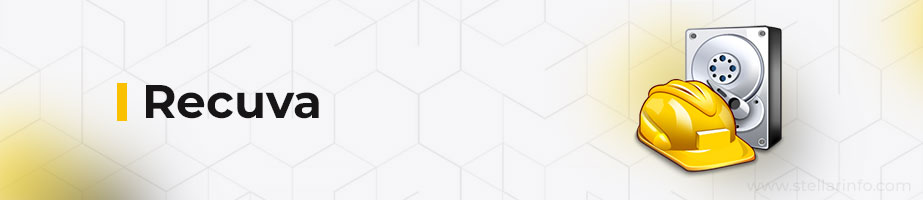
Recuva possède toutes les fonctionnalités dont vous avez besoin. Que vous souhaitiez effectuer des analyses approfondies de disques amovibles ou extraire des fichiers, Recuva peut vous aider. Parmi ses concurrents, Recuva a un prix de départ abordable. Cependant, ce n'est pas l'option la plus complète disponible. Si vous avez besoin de sauvegardes en images de disque, c'est une bonne option.
Suppression sécurisée des fichiers
L'une des fonctions les plus intéressantes de ce programme est la suppression sécurisée des fichiers. Comme nous l'avons mentionné précédemment, vous devez écraser un fichier supprimé pour le supprimer. Recuva peut trouver ces blocs déréférencés et les éradiquer. Considérez ce programme comme une déchiqueteuse numérique. Si vous avez des documents sensibles, procurez-vous Recuva. Et si vous voulez vous débarrasser des disques durs pour de bon, c'est le programme qu'il vous faut.
8. PC Inspector File Recovery
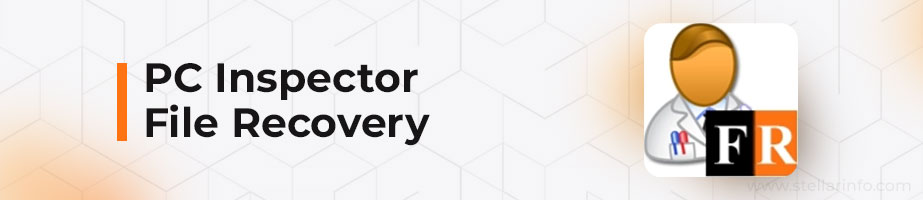
Il est parfois difficile de retrouver une partition perdue. Cela peut être particulièrement difficile si vous avez corrompu le secteur de démarrage. Vous pouvez redécouvrir des partitions perdues en un temps record avec PC Inspector. Cela dit, PC Inspector n'est pas le moyen le plus simple de récupérer des fichiers supprimés. L'interface peut être déroutante, même pour les utilisateurs avancés. Faites preuve de prudence. Cela ne signifie pas pour autant que PC Inspector est un fainéant. Ce programme peut gérer des récupérations plus délicates, notamment avec les types de disques FAT et EXFAT. Il fonctionne également avec le standard Windows NTFS.
9. PhotoRec et TestDisk

Cette option n'est pas un programme unique. Il s'agit de deux outils destinés à des cas d'utilisation spécifiques. Cependant, elle fournit une suite solide d'options pour tous les utilisateurs. Et parmi les logiciels gratuits de récupération de données Windows, c'est l'une des meilleures options.
PhotoRec permet de récupérer des fichiers supprimés. Le seul problème ici est qu'il fonctionne en ligne de commande. La ligne de commande, c'est quand vous utilisez un terminal pour entrer des commandes. C'est vrai, c'est le logiciel des nerds. Il n'y a pas d'interface graphique (GUI), mais avec un peu de patience, vous pouvez apprendre à utiliser PhotoRec. Il est intuitif et peut faire beaucoup de choses avec des commandes simples. C'est un autre programme que vous pouvez exécuter à partir d'une clé USB. Et il fonctionne sur plusieurs plateformes. Vous n'avez pas à vous soucier de la suppression de fichiers lorsque vous installez ce nouveau logiciel de récupération de données.
TestDisk
TestDisk est la deuxième partie de ces outils. Il se concentre davantage sur les partitions de données. Comme PhotoRec, cependant, c'est aussi un outil en ligne de commande. TestDisk est polyvalent, malgré son emballage simple. Il prend en charge presque tous les types de systèmes de fichiers. Si vous avez besoin d'aide pour utiliser TestDisk et PhotoRec, vous trouverez de nombreux tutoriels utiles. Ces didacticiels vous montreront comment utiliser la ligne de commande. Ils peuvent également fournir des options de commande faciles à copier et à coller.
La récupération de données peut être stressante, alors à moins que vous ne soyez un pro, optez pour des options plus simples.
10. UnDelete My Files Pro
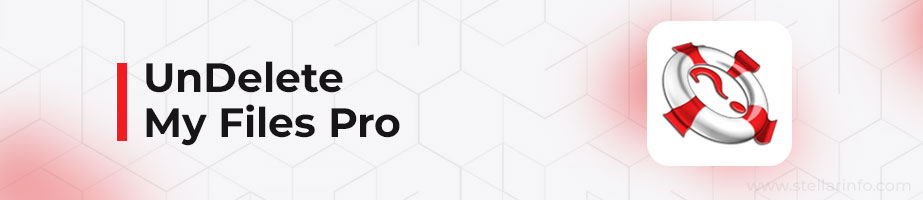
Ironiquement, il ne s'agit pas d'un programme payant. Ce programme gratuit inclut pro dans son nom car il vous offre les meilleures fonctionnalités, mais sans prix pro. Cela fait d'UnDelete un véritable programme gratuit de récupération de données Windows. Cela dit, ce n'est pas un beau programme. Il n'a pas une interface conviviale et intuitive comme Stellar. Cependant, il inclut la plupart des fonctions dont vous avez besoin. Malheureusement, la récupération des données par UnDelete peut être aléatoire. Il récupère les fichiers, mais il est impossible de savoir dans quel état ils se trouvent. Prévoyez des fichiers corrompus.
Cela ne devrait pas être un problème si vous utilisez ce programme juste après la suppression des fichiers. En revanche, si vous avez supprimé les fichiers il y a longtemps, attendez-vous à une qualité moindre.
Fonctions supplémentaires
Le programme offre une fonctionnalité de recherche de base. Vous pouvez rechercher des types de fichiers spécifiques pour éviter de télécharger des gigaoctets de fichiers supprimés. UnDelete offre quelques fonctionnalités uniques. Vous pouvez utiliser l'outil d'instantané de disque pour sauvegarder les lecteurs en vue d'une récupération ultérieure des données. Comme Recuva, vous bénéficiez d'une suppression sécurisée des fichiers. Il inclut même quelques fonctions astucieuses comme la récupération des e-mails. Si vous utilisez un client de messagerie, c'est un excellent moyen de récupérer des fichiers supprimés dans Thunderbird ou Outlook.
UnDelete est un programme puissant bien qu'il soit gratuit. Les développeurs proposent d'autres logiciels gratuits sur leur site pour votre usage.
Récupérez les fichiers supprimés dès aujourd'hui
Vous pensez peut-être qu'il est trop tard pour récupérer vos fichiers. Mais dans la plupart des cas, vous pouvez récupérer une partie ou la totalité de vos fichiers supprimés. Il existe de nombreux programmes et la plupart d'entre eux proposent une version d'essai gratuite. Il existe des solutions personnelles et des solutions d'entreprise. Vous n'avez pas à craindre de ne pas trouver une solution adaptée à vos besoins. La récupération de données est une activité stressante, et vous avez besoin d'un programme qui la rende aussi facile que possible.
N'attendez pas pour récupérer vos données. Procurez-vous dès maintenant le logiciel de récupération des données Windows qui vous permettra de rétablir les choses telles qu'elles étaient auparavant.














 9 min read
9 min read



